MS Access - Thêm dữ liệu
Cơ sở dữ liệu Access không phải là một tệp theo nghĩa giống như tài liệu Microsoft Office Word hoặc Microsoft Office PowerPoint. Thay vào đó, cơ sở dữ liệu Access là một tập hợp các đối tượng như bảng, biểu mẫu, báo cáo, truy vấn, v.v. phải hoạt động cùng nhau để cơ sở dữ liệu hoạt động bình thường. Bây giờ chúng tôi đã tạo hai bảng với tất cả các trường và thuộc tính trường cần thiết trong cơ sở dữ liệu của chúng tôi. Để xem, thay đổi, chèn hoặc xóa dữ liệu trong một bảng trong Access, bạn có thể sử dụng Dạng xem Biểu dữ liệu của bảng.
Biểu dữ liệu là một cách đơn giản để xem dữ liệu của bạn theo hàng và cột mà không cần bất kỳ định dạng đặc biệt nào.
Bất cứ khi nào bạn tạo một bảng web mới, Access sẽ tự động tạo hai dạng xem mà bạn có thể bắt đầu sử dụng ngay lập tức để nhập dữ liệu.
Một bảng mở trong Dạng xem Biểu dữ liệu giống như một trang tính Excel và bạn có thể nhập hoặc dán dữ liệu vào một hoặc nhiều trường.
Bạn không cần phải lưu dữ liệu của mình một cách rõ ràng. Access cam kết các thay đổi của bạn đối với bảng khi bạn di chuyển con trỏ đến một trường mới trong cùng một hàng hoặc khi bạn di chuyển con trỏ sang một hàng khác.
Theo mặc định, các trường trong cơ sở dữ liệu Access được đặt để chấp nhận một loại dữ liệu cụ thể, chẳng hạn như văn bản hoặc số. Bạn phải nhập loại dữ liệu mà trường được đặt để chấp nhận. Nếu bạn không, Access sẽ hiển thị thông báo lỗi -
Hãy để chúng tôi thêm một số dữ liệu vào bảng của bạn bằng cách mở cơ sở dữ liệu Access mà chúng tôi đã tạo.

Chọn Views → Datasheet Xem tùy chọn trong ruy-băng và thêm một số dữ liệu như được hiển thị trong ảnh chụp màn hình sau.

Tương tự, thêm một số dữ liệu trong bảng thứ hai cũng như được hiển thị trong ảnh chụp màn hình sau.

Bây giờ, bạn có thể thấy rằng việc chèn một dữ liệu mới và cập nhật dữ liệu hiện có rất đơn giản trong Datasheet View giống như làm việc trong bảng tính. Nhưng nếu bạn muốn xóa bất kỳ dữ liệu nào, bạn cần phải chọn toàn bộ hàng trước như được hiển thị trong ảnh chụp màn hình sau.

Bây giờ nhấn nút xóa. Điều này sẽ hiển thị thông báo xác nhận.
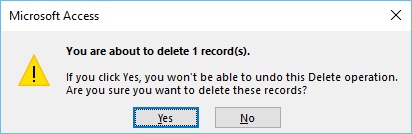
Nhấp chuột Yes và bạn sẽ thấy rằng bản ghi đã chọn sẽ bị xóa ngay bây giờ.
